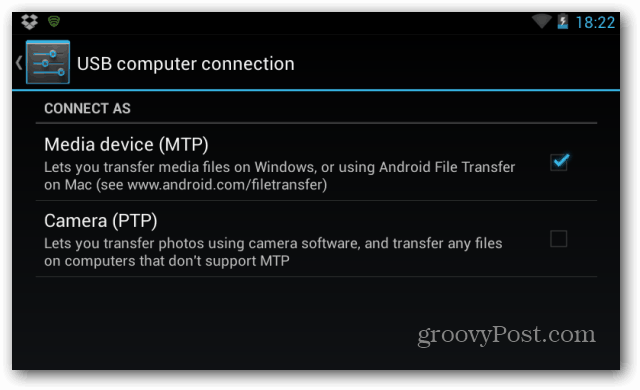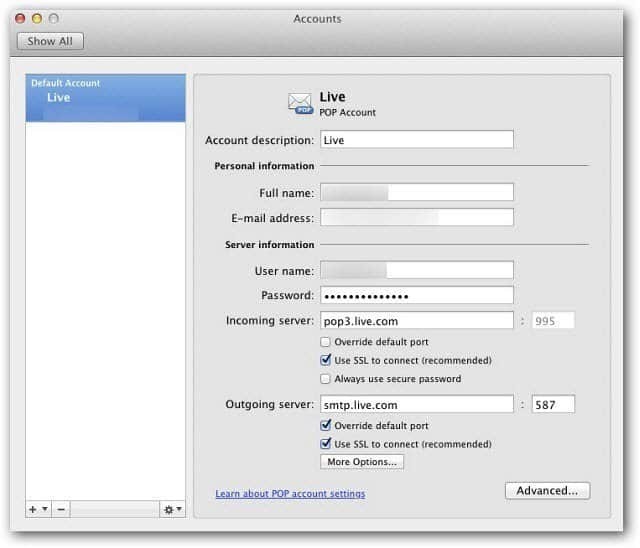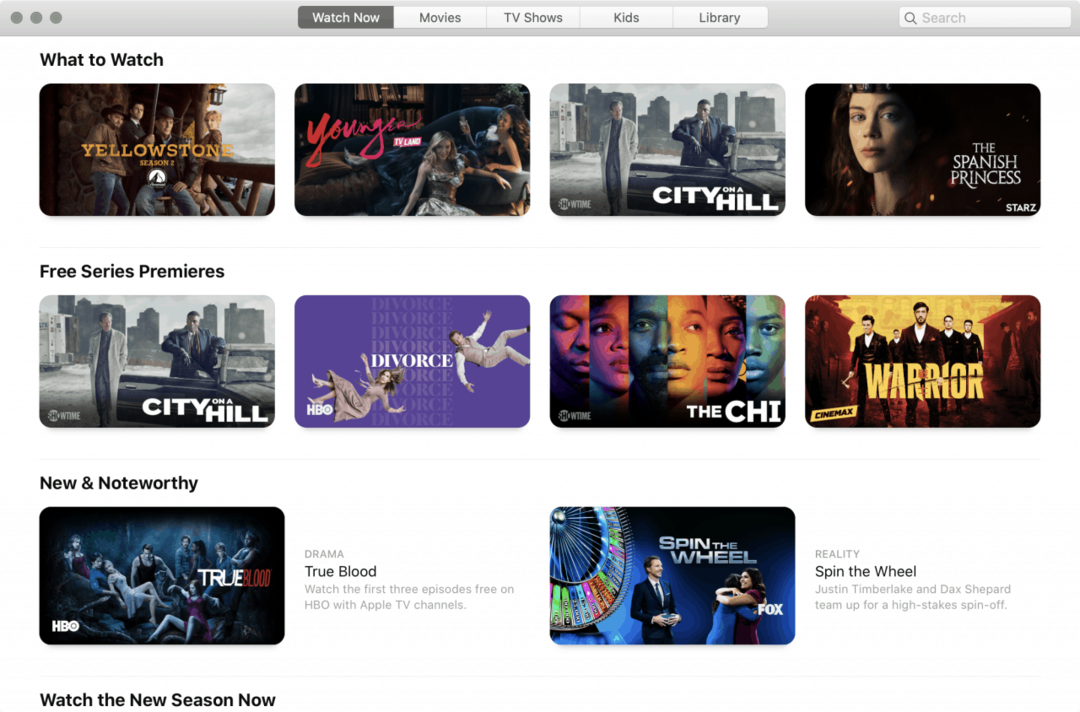Poslední aktualizace dne

Zelené tlačítko maximalizace OS X Yosemite nefunguje podle očekávání, ale máme bezplatné řešení, zde je návod, jak jej opravit a jak správně fungovat.
Apple OS X Yosemite přidává spoustu funkcí, ale jednou z nejvíce nepříjemných je, jak zelené tlačítko maximalizace pracuje s okny MacOS. Namísto maximalizace okna, jako tomu bylo vždy v předchozích verzích systému MacOS, nyní okno přesune na celou obrazovku. Zde je návod, jak to opravit.
Dočasná oprava: Podržte klávesu Option dolů
Když kliknete na zelené tlačítko v kterémkoli okně, stiskněte Oklíč ption ve stejnou dobu. Okno se maximalizuje normálně. Výchozí nastavení nelze maximalizovat. Apple by mi měl dát možnost vrátit můj Mac do nastavení tak, jak jsem vždycky měl. Mám však možnosti, promiňte hříčku.
BetterTouchTool Obnoví původní zelené tlačítko
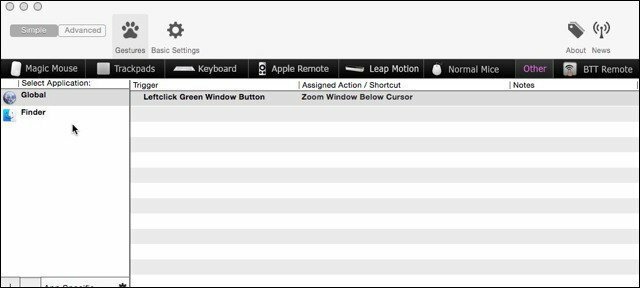
OS X Daily má plné návod, jak to nastavit včetně a skvělé video na nastavení Lepší dotykový nástroj. Chcete-li znovu zmapovat zelené tlačítko, musíte nechat BetterTouchTool stále spuštěný. V článku se uvádí, že můžete aplikaci ukončit, ale někteří lidé zanechali komentáře, které uvádějí, že nemůžete, a moje zkušenost souhlasila, že aplikaci nelze ukončit.
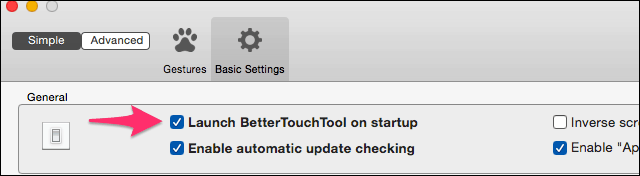
Aby se změna projevila při každém spuštění počítače Mac, povolte Spusťte BetterTouchTool při spuštění. Toto nastavení je v Základní nastavení> Obecné. Nejlepší věc na nástroji Better Touch Tool je zdarma.
Snadná bonusová funkce: Přichytávání oken
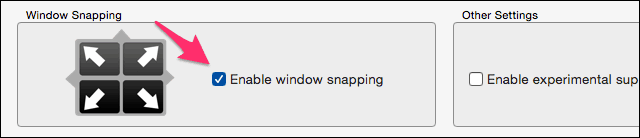
BetterTouchTool má spoustu funkcí, ale doporučuji vyzkoušet Windows Snapping. Počítače běží Windows 7 nebo vyšší mají tuto funkci. Pokud přetáhnete okno na panel nabídek, okno se maximalizuje na celou obrazovku. Když přetáhnete okno na kteroukoli stranu obrazovky, okno přejde na polovinu obrazovky. Toto nastavení je ve spodní části Základní nastavení.
Další snadný bonus: Ignorování náhodných kliknutí trackpadu
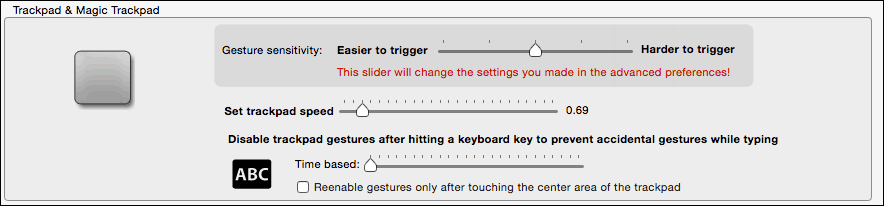
Mám velké ruce a na menších noteboocích Mac se moje dlaně dotkly trackpadu a kurzor se pohyboval. Windows má Touchfreeze a nyní nám to BetterTouchTool dává na počítačích Mac.
Poté, co si zahrajete s některými z těchto základních funkcí, podívejte se na některá pokročilá nastavení, která vám umožní nastavit jiné kombinace kláves a gesta.